macOS 설치 중 SMART 오류를 수정하는 5가지 방법
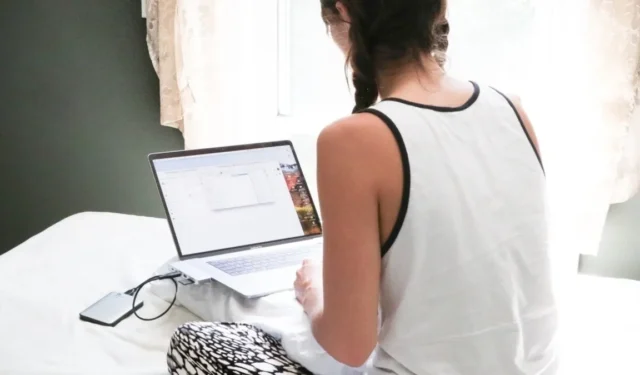
macOS의 주요 릴리스가 출시될 때마다 공기는 기대와 흥분으로 가득 차게 됩니다. 그러나 노련한 Mac 사용자라면 누구나 알고 있듯이 시스템 업데이트가 항상 “설치”를 클릭하는 것만큼 간단하지는 않습니다. 때로는 새로운 기능에 대한 디지털 경로가 예상치 못한 장애물로 인해 손상되고 SMART 오류가 그 중 하나입니다. 이 가이드에서는 macOS 설치 중 SMART 문제의 의미를 밝히고 해결 방법을 보여줍니다.
macOS 설치 중 SMART 오류
macOS 설치 작업에서 스패너를 던지는 메시지와 대면하고 있습니다. 다음과 같이 읽습니다.
This disk has S.M.A.R.T. errors.
This disk has a hardware problem that can't be repaired. Back up as much of the data as possible and replace the disk.

이것은 무엇을 의미 하는가? SMART(Self-Monitoring, Analysis, and Reporting Technology)는 하드 드라이브에 내장된 조기 경보 시스템입니다. 다음과 같은 요소를 기반으로 잠재적인 하드웨어 문제가 발생하기 전에 예측하는 드라이브의 수정 구슬과 같습니다.
- 불량 섹터 : 드라이브 정보 고속도로의 움푹 들어간 곳과 같이 더 이상 읽거나 쓸 수 없는 하드 드라이브 표면의 작은 영역입니다.
- 읽기/쓰기 오류 : 하드 드라이브가 디스크에서 데이터를 읽거나 디스크에 데이터를 쓰는 데 문제가 있습니다. 드라이브와 Mac 간의 대화가 끊기는 것과 같습니다.
- 높은 작동 온도 : 과열은 드라이브 성능을 망칠 수 있습니다. 사우나에서 일한다고 상상해보세요. 재미없죠?
- 재할당된 섹터 수 : 이것은 드라이브가 불량 섹터를 찾아 예비 섹터로 전환할 때입니다. 통에서 썩은 사과를 찾아 새 사과로 교체하는 것과 같습니다. 하지만 너무 자주 발생하면 신선한 사과가 바닥날 수 있습니다.
좋은 소식은 모든 기술적 문제에는 해결책이 있다는 것입니다. 모든 솔루션이 똑같이 구현하기 쉽고 비용이 적게 드는 것은 아닙니다. 해결하는 데 최소한의 시간과 비용이 필요한 macOS 설치 중 SMART 오류부터 시작하겠습니다.
1. macOS 설치 프로그램을 다시 다운로드합니다.
문제를 일으키는 원인은 하드 드라이브가 아니라 macOS 설치 프로그램 자체인 경우가 있습니다. 이 범인을 배제하는 한 가지 간단한 방법은 macOS 설치 프로그램을 다시 다운로드하는 것입니다. 설치 프로그램을 다시 다운로드하면 초기 다운로드 중에 발생할 수 있는 잠재적 결함이나 손상 없이 가장 최신의 완전한 버전의 소프트웨어를 사용할 수 있습니다.
- Finder를 열고 “응용 프로그램” 폴더로 이동합니다.
- 현재 macOS 설치 프로그램을 마우스 오른쪽 버튼으로 클릭하고 “휴지통으로 이동” 옵션을 선택하여 삭제합니다. 설치 프로그램이 표시되지 않습니까? 다음 단계로 넘어갈 준비가 되었습니다.
- “App Store” 앱을 열고 macOS 설치 프로그램을 다시 다운로드합니다. 설치 프로그램을 실행하고 macOS Ventura로 업데이트를 시도합니다 . 오류가 지속되면 아래 단계에 따라 초점을 하드 드라이브로 이동하십시오.

2. 디스크 유틸리티를 사용하여 하드 드라이브 복구
Mac에 내장된 디스크 유틸리티는 하드 드라이브용 응급 처치 키트와 같습니다. 실제로 First Aid라는 디스크 복구 도구가 함께 제공되어 드라이브의 오류를 확인하고 필요한 경우 복구하는 데 사용할 수 있습니다.
- “응용 프로그램 -> 유틸리티”에서 “디스크 유틸리티” 앱을 실행합니다.
- 왼쪽 창에서 일반적으로 “Macintosh HD”라고 표시된 기본 시스템 드라이브를 선택합니다.
- “응급처치” 버튼을 클릭합니다.
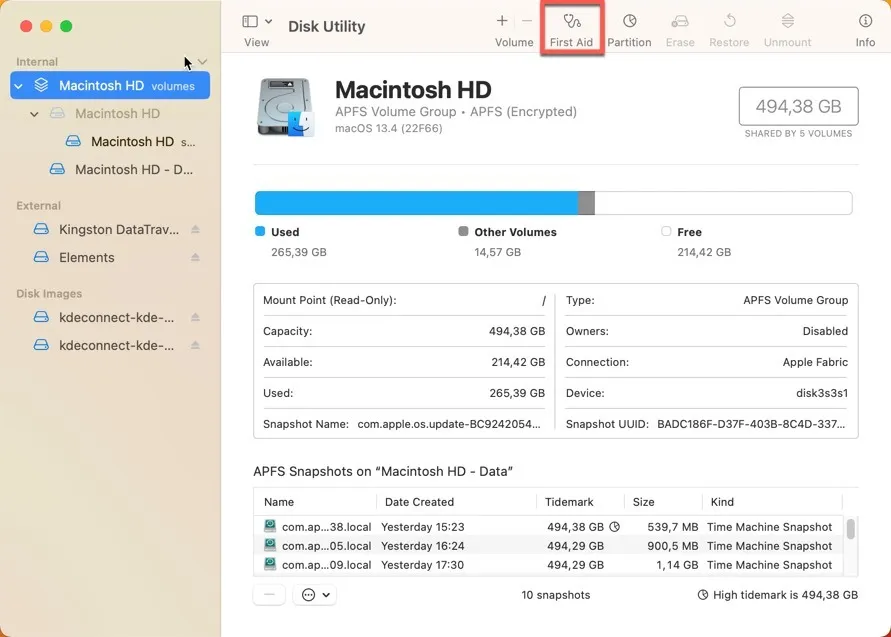
- “실행” 버튼을 클릭하여 선택한 드라이브를 스캔하기로 결정했는지 확인하십시오. 디스크 유틸리티가 알아서 하도록 하십시오.
3. USB 드라이브에서 macOS 설치
때때로 SMART 오류는 하드 드라이브 결함으로 인한 것이 아니라 설치 프로세스 중에 흔들리는 macOS 시스템의 결함으로 인한 것일 수 있습니다. 이러한 경우 USB 드라이브에서 macOS를 설치하는 것이 효과적인 해결 방법이 될 수 있습니다. 이 방법은 설치 프로세스 중에 macOS의 현재 버전을 우회하여 잠재적인 시스템 버그를 피합니다. 다음은 USB 드라이브에서 macOS를 설치하는 데 필요한 사항에 대한 간략한 개요입니다.
- 디스크 유틸리티 를 사용하여 USB 드라이브를 “Mac OS 확장(저널링)”으로 포맷하여 준비하십시오 . “GUID 파티션 맵” 구성표를 선택했는지 확인하십시오.
- “App Store” 앱에서 macOS 설치 프로그램을 다운로드합니다.
- 터미널을 사용하여 설치 프로그램을 USB 드라이브에 복사합니다. macOS Ventura 설치 프로그램을 통해 복사하려면 USB 드라이브에 약 24GB의 사용 가능한 디스크 공간이 필요합니다. 사용 가능한 공간이 두 배이고 설치 프로그램은 약 12GB인 것이 좋습니다.
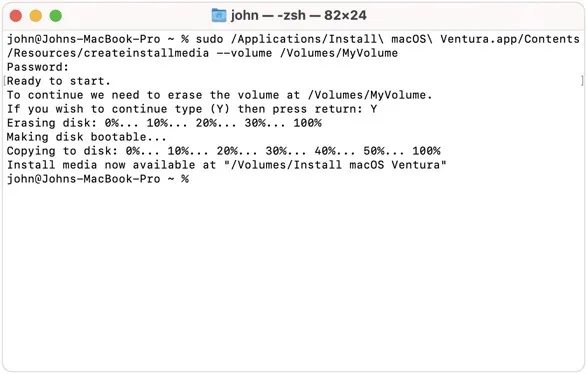
- 컴퓨터를 다시 시작하고 USB 드라이브에서 부팅합니다. 화면의 설치 지침에 따라 시스템 드라이브에 macOS를 설치합니다.
4. 하드 드라이브 포맷
macOS 설치 중에 SMART 오류가 발생했을 때 고려할 수 있는 또 다른 솔루션은 포맷입니다. 이 솔루션이 과감하게 들릴 수 있지만 하드 드라이브의 일부 논리적 문제를 해결할 수 있습니다. 물론 시계를 되돌리거나 고장난 하드 드라이브의 수명을 재설정하지는 않으므로 이 작업을 시도하기 전에 두 번 생각하는 것이 좋습니다. 모든 콘텐츠와 설정은 물론 사용 중인 모든 앱에 비용이 발생하기 때문입니다. 설치했습니다.
다행스럽게도 Apple은 “Erase Assistant” 도구를 도입하여 사용자가 시스템 드라이브를 쉽게 포맷할 수 있도록 했습니다. 이를 통해 전체 프로세스는 몇 단계만 거치면 됩니다.
- 화면 왼쪽 상단에서 Apple 메뉴를 열고 “시스템 설정”을 선택한 다음 사이드바에서 “일반”을 클릭합니다.
- “전송 또는 재설정” 섹션으로 이동합니다. “모든 콘텐츠 및 설정 지우기”를 클릭합니다.
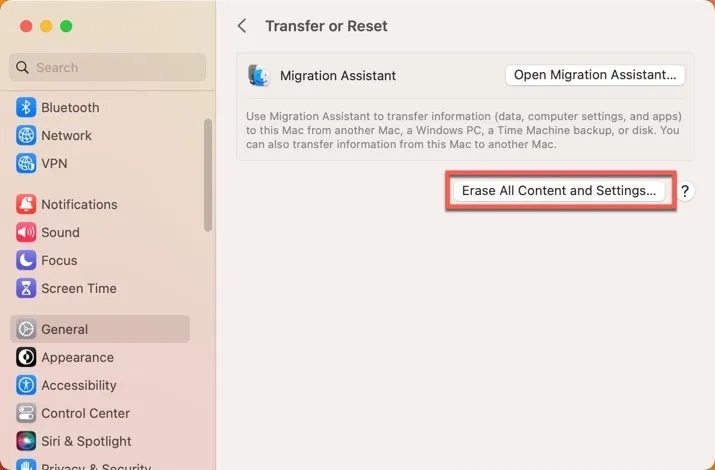
- Erase Assistant라는 제목의 새 창이 열립니다. 관리자 정보를 입력한 다음 “잠금 해제”를 클릭합니다.
- Mac에서 지워질 모든 항목을 검토하고 “계속”을 클릭하십시오.
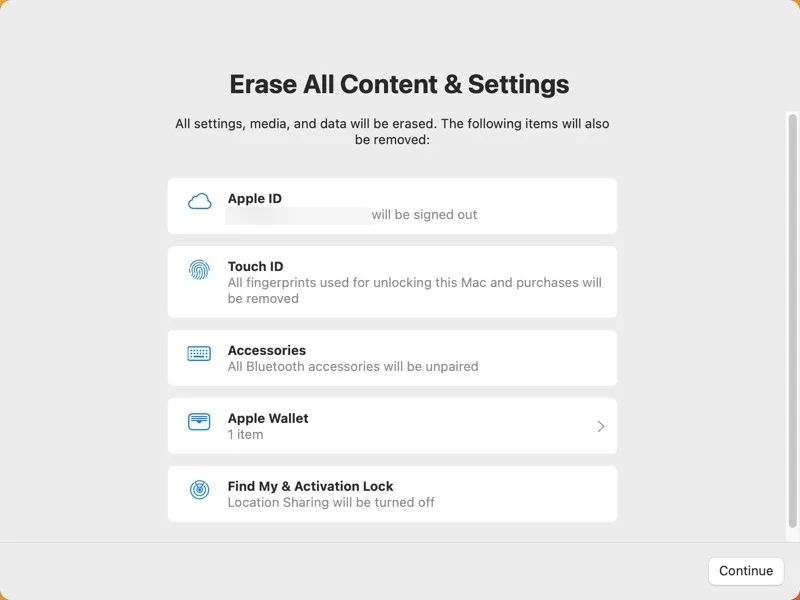
- 화면의 지시에 따라 프로세스를 완료하십시오.
5. 하드 드라이브 교체
결함이 있는 하드 드라이브를 교체하는 것이 궁극적인 해결책이며 SMART 문제의 속담인 “병든 이를 뽑는 것”입니다. 물리적으로나 지갑에 약간 따가울 수 있지만 잔소리하는 오류에서 달콤한 안도감을 제공할 수 있습니다.
이에 대해 알아보기 전에 한 가지 분명히 해야 할 사항이 있습니다. 하드 드라이브를 교체하는 것은 쉬운 일이 아닙니다. 위에서 설명한 솔루션과 달리 Mac을 열고 물리적 구성 요소를 교체해야 합니다.
DIY 하드 드라이브 교체를 시도할 만큼 용감하다면 iFixit 과 같은 사이트에서 따를 수 있는 온라인 자습서가 많이 있습니다. 그러나 우리가 사랑하는 Mac의 내부를 살펴보는 것이 마음에 들지 않는다면 Apple 지원 에 문의하거나 Mac을 가까운 Apple Store 또는 공인 서비스 제공업체 로 가져가는 것이 좋습니다 .
자주 묻는 질문
macOS에서 SMART 데이터를 어떻게 읽을 수 있습니까?
내장된 디스크 유틸리티 도구를 사용하여 macOS에서 SMART 데이터를 읽을 수 있습니다. “보기” 메뉴를 열고 “모든 장치 표시”를 선택한 다음 확인하려는 물리 디스크를 선택하십시오. “SMART 상태”에 “확인됨”이 표시되면 드라이브 상태가 양호한 것입니다. “실패”라고 표시되거나 다른 메시지가 표시되면 문제가 있을 수 있습니다.
USB 플래시 드라이브가 SMART 기술을 지원합니까?
USB 플래시 드라이브는 일반적으로 SMART 기술을 지원하지 않습니다. 이 시스템은 주로 하드 디스크 드라이브(HDD) 및 솔리드 스테이트 드라이브(SSD)용으로 설계되었습니다.
Apple에서 결함이 있는 하드 드라이브를 교체해 줍니까?
Apple의 대응은 보증 상태, 결함의 구체적인 특성, Mac이 어떤 형태로든 오용 또는 우발적인 손상을 입었는지 여부와 같은 여러 요인에 따라 달라집니다.
이미지 크레디트: Unsplash . David Morelo의 모든 스크린샷.


답글 남기기